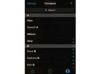El contenido de los discos de datos está determinado por archivos de imagen ISO.
Los archivos zip son un formato de archivo comprimido diseñado para empaquetar y distribuir fácilmente varios archivos grandes de manera eficiente. Para lograr esto, se debe crear un archivo de imagen ISO, que dicta el proceso de escritura de datos para los CD y DVD grabados. La conversión de un archivo zip en una imagen ISO requiere varios programas, porque no hay una solución actual disponible que permita la conversión directa de estos tipos de archivos. Afortunadamente, hay bastantes programas que se pueden utilizar para lograr esta solución.
Descomprime el archivo zip
Paso 1
Abra su archivo Zip en WinRAR haciendo clic derecho y seleccionando "Abrir con> WinRAR". WinRAR se iniciará y una nueva ventana mostrará la interfaz del software junto con el contenido del archivo zip.
Video del día
Paso 2
Haga clic en el botón "Extraer a" en la parte superior de la interfaz de WinRAR. Aparecerá una nueva ventana, titulada "Ruta de extracción y opciones".
Paso 3
Seleccione su ruta de extracción escribiéndola en el cuadro de texto superior o haciendo clic en el directorio (en el panel del navegador del lado derecho) en el que desea descomprimir los archivos. Haga clic en el botón "Aceptar" para extraer su archivo comprimido a la ubicación especificada.
Crea una imagen ISO
Paso 1
Abra UltraISO desde el menú Inicio. "Inicio> Archivos de programa> UltraISO> UltraISO". El programa se iniciará en una nueva ventana.
Paso 2
Haga clic en "Archivo> Nuevo> Imagen de CD / DVD de datos" para crear un nuevo archivo de imagen ISO. Utilice el explorador de archivos en la mitad inferior de la interfaz UltraISO para ubicar los archivos extraídos de su archivo zip original.
Paso 3
Haga clic y seleccione los archivos extraídos, luego arrástrelos al panel superior de la interfaz UltraISO para colocarlos en su archivo de imagen ISO. Cuando haya terminado de colocar todos los archivos en su imagen ISO, haga clic en "Archivo> Guardar" para guardar los cambios. Escriba un nombre para su archivo de imagen, luego haga clic en Guardar para terminar de crear la imagen ISO.
Solución alternativa: extraiga sus archivos usando 7-Zip
Paso 1
Abra su archivo Zip en 7-Zip haciendo clic derecho y seleccionando "7-Zip> Abrir archivo". El software 7-Zip se iniciará y una nueva ventana mostrará el contenido del archivo zip en una tabla dentro de la interfaz del programa.
Paso 2
Haga clic en el botón "Extraer" en la parte superior de la interfaz de 7-Zip. Aparecerá una nueva ventana en la que puede elegir la ubicación de la extracción del archivo. Haga clic en el botón "..." junto al campo de texto "Copiar a:" para abrir un explorador de archivos y seleccionar el directorio de extracción.
Paso 3
Haga clic en "Aceptar" para extraer el archivo zip. Aparecerá una pequeña ventana que muestra el estado de la descompresión de su archivo zip y se cerrará cuando termine con el proceso.
Solución alternativa: cree un archivo de imagen ISO usando MagicISO
Paso 1
Abra MagicISO desde el menú Inicio. "Inicio> Archivos de programa> MagicISO> MagicISO". Cuando se inicie el software, cree una nueva imagen ISO haciendo clic en "Archivo> Nuevo> Imagen de CD / DVD de datos" en el menú desplegable superior.
Paso 2
Busque los archivos zip extraídos que desea colocar en su imagen ISO. Utilice el panel inferior del explorador de archivos en la interfaz del software para navegar por las carpetas de su disco duro.
Paso 3
Haga clic y arrastre los archivos que desea colocar en su archivo de imagen ISO desde el panel inferior del explorador de archivos hasta el panel superior vacío en la interfaz del software. Los archivos se enumerarán en este panel superior, confirmando que se colocarán en el archivo de imagen.
Etapa 4
Haga clic en "Archivo> Guardar" cuando haya terminado de agregar archivos a su imagen ISO para guardar su progreso.
Cosas que necesitará
WinRAR, 7-Zip u otro software de extracción de zip
UltraISO, MagicISO u otro escritor de imágenes ISO